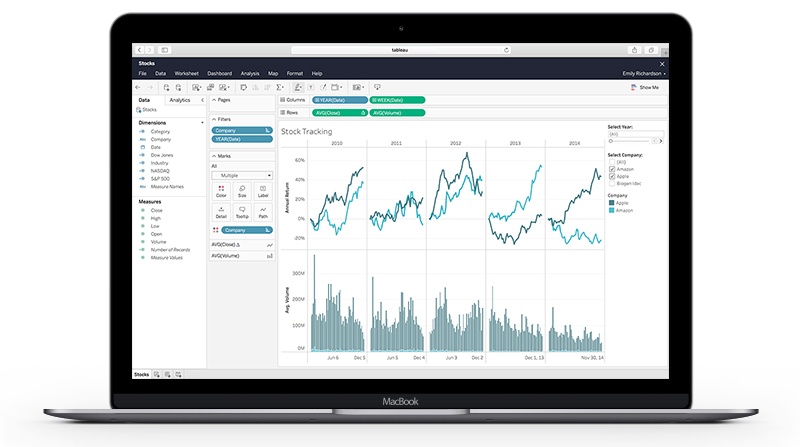Bem-vindos ao Tableau Cloud
Aqui você encontrará todos os recursos necessários para começar como Administrador
Participe de uma sessão ao vivo de uma hora para novos administradores do Tableau Cloud
Conheça os prós e contras de ser um administrador do Tableau Cloud com nossas sessões de conector de sucesso
O que é o Tableau Cloud?
O Tableau Cloud é uma ferramenta poderosa de criação, compartilhamento e colaboração em análise de dados para sua organização. Os membros do seu site do Tableau Cloud poderão elaborar todo tipo de perguntas, simples ou complexas, e obter as respostas de que precisam com uma intuitividade sem igual.
Como administrador do site do Tableau Cloud, você poderá adicionar usuários, criar uma estrutura organizacional, definir permissões em todo o site e fazer várias outras tarefas importantes. Vamos começar!
Veja o Tableau Cloud em açãoEtapa 1: planeje o seu site
Os dados são a essência da sua empresa e do seu site do Tableau Cloud. Antes de incluir dados no Tableau, é importante entender quais tipos de dados você gostaria de conectar e onde eles estão.
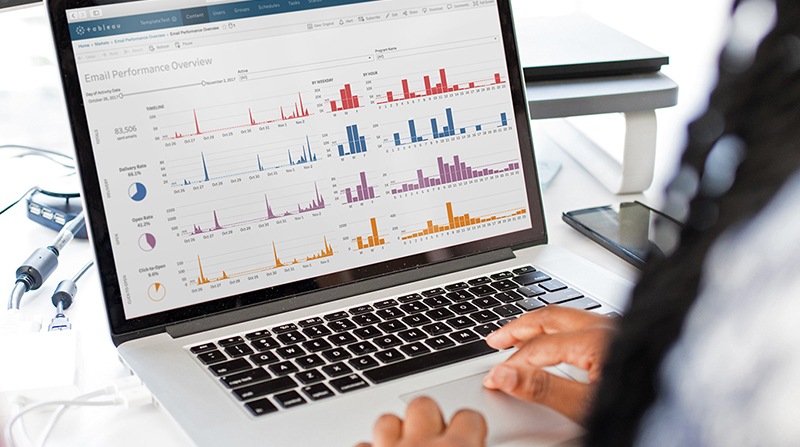
Fale a língua dos dados
Antes de começar a análise, pense em onde seus dados estão (na nuvem, na infraestrutura local etc.), em quem vai usá-los (departamentos de vendas, finanças, RH) e no motivo do uso. Se você ou outros Creators do Tableau quiserem compartilhar as conexões de dados definidas, será possível publicar fontes de dados diretamente no Tableau Cloud. Quando você publica uma fonte de dados no seu site, outros usuários podem se conectar a ela e criar pastas de trabalho para responder a suas próprias perguntas. Se os dados na fonte de dados do Tableau forem atualizados, todas as pastas de trabalho conectadas a eles vão refletir as mudanças.
Compartilhe dados: Fontes de dados publicadas são importantes principalmente para Explorers, que dependem desses dados para criar pastas de trabalho no Tableau Cloud. Ofereça o máximo possível de dados para eles!
Extrair ou não extrair
Extração é um termo muito comum no Tableau. A extração é uma das ferramentas mais poderosas do arsenal do Tableau. Extrações são instantâneos dos seus dados otimizados para agregação e carregados na memória do sistema, recuperando o conteúdo rapidamente para visualização. Em geral as extrações são mais rápidas do que as conexões em tempo real, especialmente em visualizações complexas, com grandes conjuntos de dados, filtros, cálculos etc. Nossa tecnologia de processamento de dados Hyper potencializa e agiliza ainda mais suas extrações do Tableau. No entanto, como a extração é um instantâneo dos dados, você deve atualizá-la para ver as atualizações da fonte de dados original. Por outro lado, as conexões em tempo real oferecem atualizações rápidas e refletem qualquer alteração da fonte de dados nas exibições do Tableau Cloud. Conexões em tempo real também dependem do banco de dados para todas as consultas. Ao contrário das extrações, os bancos de dados nem sempre são otimizados para um desempenho ágil. Com as conexões em tempo real, suas consultas vão ter a mesma velocidade do banco de dados. Seu site do Tableau Cloud pode usar dados de extração ou em tempo real. Ambos são usados na maioria dos sites. Saiba mais sobre extrações, conexões de dados em tempo real e descubra como manter seus dados atualizados.
Etapa 2: conecte seus dados
É hora de incluir dados no seu site. Os dados são o combustível do seu site do Tableau. São eles que fazem tudo acontecer. Sem dados, dificilmente o site conseguirá levar sua empresa mais adiante. Para que a sua equipe possa criar pastas de trabalho e exibições adicionais na Web, você deve se conectar aos seus dados. O Tableau se conecta a fontes de dados publicadas via Tableau Desktop ou faz conexão direta com dados via Tableau Cloud.
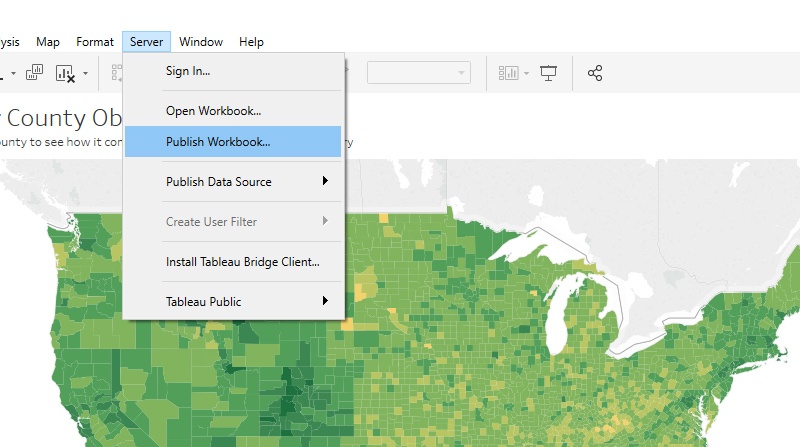
Adicione pastas de trabalho ao site do Tableau
Uma das formas mais rápidas de obter dados no seu site do Tableau Cloud é fazer os Creators da sua equipe publicarem pastas de trabalho pelo Tableau Desktop. Quando uma pasta de trabalho for criada no Tableau Desktop, selecione Servidor no menu de navegação superior. Escolha Publicar pasta de trabalho no menu suspenso. Selecione em qual projeto você deseja publicar a pasta de trabalho, e sua equipe poderá fazer as publicações necessárias.
Veja todos os detalhes sobre como publicar uma pasta de trabalho
Conexões de dados na nuvem
Ao manter dados baseados em SQL na nuvem, você poderá usar conexões em tempo real com esses dados. Em uma conexão em tempo real, você pode exigir que os usuários informem credenciais de acesso quando eles abrirem exibições que se conectam aos dados.
Aceleradores do Tableau
Os Aceleradores do Tableau foram desenvolvidos para ajudar você a não perder tempo e aproveitar dados acionáveis em questão de minutos. Com apenas alguns cliques, você poderá se conectar a aplicativos empresariais populares, como Salesforce e ServiceNow, e criar com facilidade lindos painéis repletos de dados.
Tableau Bridge
Com o Tableau Bridge, você tem flexibilidade para usar todas as fontes de dados protegidas pelo firewall da empresa e mantê-las sempre atualizadas.
Publicar fontes de dados
Você pode publicar fontes de dados e pastas de trabalho para ampliar o público da análise de dados na sua organização. Por meio da sua publicação, as pessoas na sua organização (até mesmo aquelas que não usam o Tableau Desktop) podem visualizar, interagir, baixar, assinar, compartilhar, editar e salvar as exibições publicadas. Você também pode incorporar exibições em artigos de blogs ou sites da Web.
Saiba como publicar uma fonte de dados
Mantenha seus dados atualizados
Você publicou sua conexão de dados no Tableau Cloud, mas é importante manter os dados atualizados. Se você estabeleceu uma conexão em tempo real com uma fonte de dados baseada na nuvem, esses dados serão atualizados automaticamente. No entanto, em outros casos você terá que definir uma agenda de atualização. É fácil definir agendas de atualização, gerenciar tarefas de atualização e garantir que sua equipe sempre acesse os dados mais atualizados no Tableau Cloud. Talvez você não queira ter uma conexão em tempo real com seus dados. Em vez disso, por motivos de desempenho, você pode decidir fazer uma extração de um banco de dados. Ou você pode estar usando os dados em um aplicativo Web, como o Google Analytics ou o Salesforce, que não permite conexões em tempo real. Nesses casos, você pode definir extrações completas ou incrementais para atualizar seus dados conforme uma agenda regular e previsível. Você pode determinar a frequência com que isso ocorre.
ask data
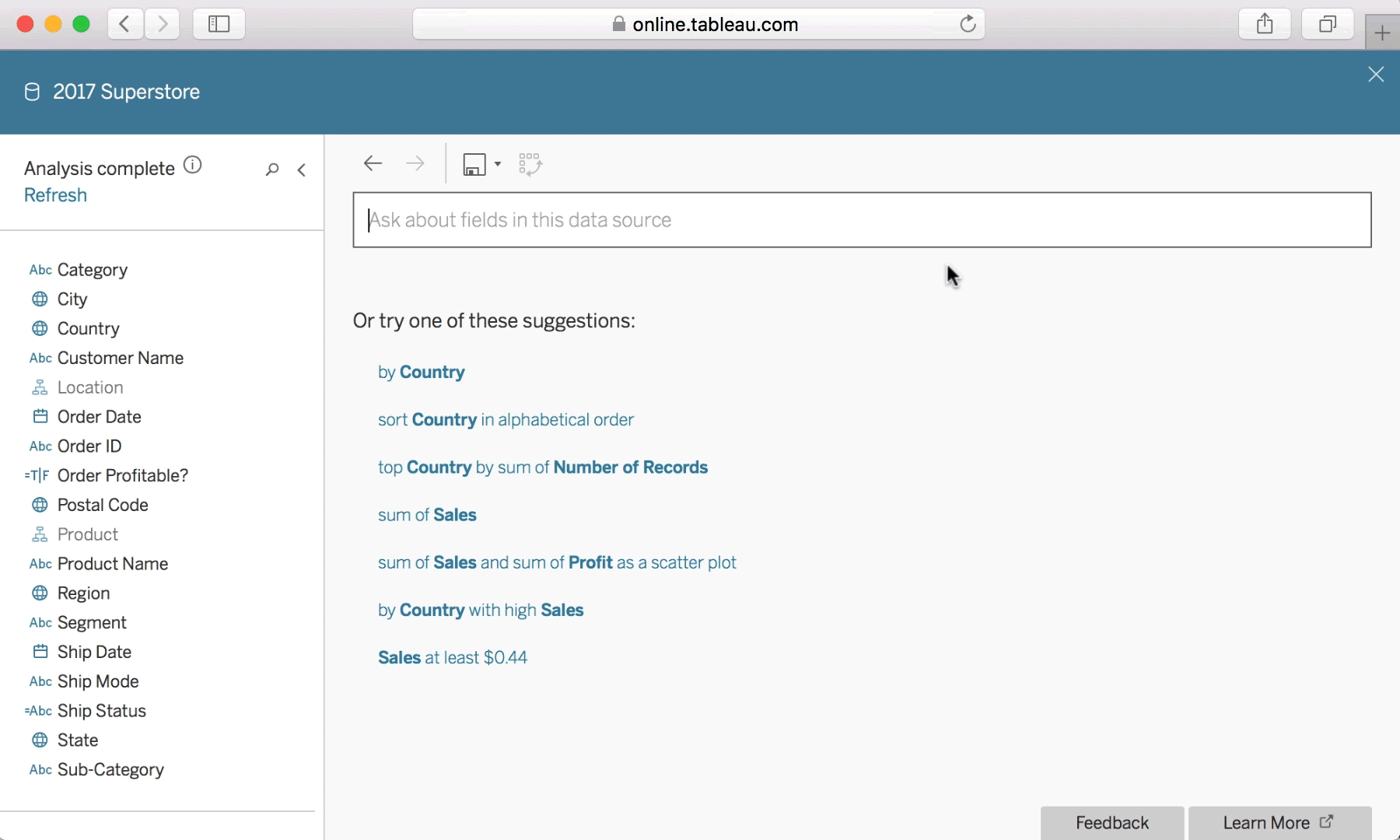
Permita que sua equipe faça perguntas em linguagem natural
Com o Pergunte aos dados, sua equipe conta com uma forma totalmente nova de interagir com os dados. Creators e Explorers podem fazer perguntas diretamente às fontes de dados publicadas e as respostas são apresentadas na forma de visualizações de dados automáticas.
Habilitar Pergunte aos dados
O Pergunte aos dados economiza o tempo dos usuários e os ajuda a fazer análises ad hoc com facilidade. Siga as etapas simples abaixo para configurar o Pergunte aos dados em fontes de dados específicas.
- Na parte superior da página da fonte de dados, clique no ícone Detalhes para sua fonte de dados.
- Na seção Pergunte aos dados, clique em Editar.
- Clique na caixa de seleção Habilitar para esta fonte de dados.
- Para habilitar o Pergunte aos dados, escolha uma opção de análise de fonte de dados:
- Automático verifica se há alterações a cada 24 horas e analisa a fonte de dados caso ela esteja ativa, tenha uma extração atualizada ou tenha sido republicada.
- A solicitação manual só analisa a fonte de dados quando um usuário clica em Reindexar fonte de dados.
- Desativado analisa apenas nomes de campo, não valores.
- Clique em Salvar e pronto.
Agende seus dados*
Agende seus fluxos para serem executados sempre que você desejar, seja de dia ou de noite. Automatize seus processos de preparação de dados com o Tableau Prep Conductor para que seus dados estejam sempre atualizados, preparados e prontos para análise.
Confiança nos dados*
Garanta que sua organização esteja usando os dados certos e atualizados. Com certificações, avisos de qualidade de dados e metadados em mais lugares, todos podem ter confiança nas decisões que estão tomando com base nos dados.
Saiba mais sobre o Tableau Catalog
*Incluído no Tableau Data Management Add-on
Etapa 3: crie o seu site
Em um site novo, encontrar informações e criar filtros é muito mais fácil e rápido. Talvez isso aconteça porque você ainda não tem muito conteúdo.
À medida que mais membros da equipe compartilham todas as informações incríveis que descobrem, seu site pode ficar caótico em pouco tempo. Mas não se assuste, pois você pode manter a ordem seguindo algumas etapas simples.
Acesse o Tableau Desktop usando o Gerenciamento de licenças baseado em logon
O Gerenciamento de licenças baseado em logon (LBLM) oferece vários benefícios. Ele permite que os Creators ativem o Tableau Desktop ou o Tableau Prep ao fazer logon nesses produtos com as credenciais do Tableau Server ou do Tableau Cloud. Os administradores podem atribuir, monitorar e reivindicar o acesso ao Tableau Desktop ou ao Tableau Prep diretamente do Tableau Server em vez de distribuir chaves de licença individuais para usuários finais. A partir do Tableau 2020.1, o Tableau Desktop e o Tableau Prep terão uma nova experiência de ativação do produto. Você pode ativar o produto entrando em seu site do Tableau Cloud hoje mesmo.
Crie projetos
Os projetos servem para manter e organizar recursos relacionados. Eles podem ajudar as pessoas a encontrarem e usarem as informações que desejam. Em geral, administradores de site criam projetos de alto nível vinculados à estrutura organizacional da empresa (ou seja, projetos para cada departamento). Então, as equipes de cada departamento podem criar subprojetos com líderes designados. Esses líderes de projeto se encarregam de organizar ainda mais suas respectivas áreas.
Agrupe usuários
É comum que pessoas com funções semelhantes na organização tenham que acessar o mesmo tipo de conteúdo. Por exemplo, geralmente as equipes de finanças acessam as mesmas fontes de dados e pastas de trabalho. Organize os usuários em grupos de acordo com suas responsabilidades.
Funções de usuário
Pergunte a si mesmo: quais são os recursos necessários para suas equipes terem sucesso? Adapte a função de cada usuário ao tipo de interação que ele terá com o seu site.
Etapa 4: compartilhe o seu site

Convide novos usuários
Você criou um site organizado para que os membros da sua empresa visualizem e compartilhem análises. Não retenha informações. Estimule conversas impulsionadas por dados. É hora de adicionar usuários ao Tableau Cloud. Capacite sua equipe para navegar, publicar, editar conteúdo e colaborar usando dados confiáveis.
O Tableau vai muito além de uma tecnologia incrível, belas visualizações e dados de todas as formas e tamanhos. A essência está nas pessoas: seus funcionários, suas equipes, sua organização. Cada pessoa que você convida para o seu site fica mais capacitada a ver e a entender informações importantes. Você ajuda essas pessoas a descobrirem informações que antes não estavam disponíveis.
Autenticação do site
Como você quer que os usuários entrem no seu site do Tableau Cloud? Descubra a opção ideal para a sua organização.
Depois de entrarem pela primeira vez, os usuários podem fazer logon no Tableau Cloud de várias maneiras. Seu método de autenticação validará a identidade de usuário antes de permitir o acesso ao site.
ID do Tableau
Este é o tipo de autenticação padrão, que está disponível em todos os sites e não exige outras etapas de configuração para adicionar usuários. As credenciais do Tableau são nome de usuário e senha. Os usuários informam suas credenciais diretamente na página de logon do Tableau Cloud.
Se a sua organização usa aplicativos do Google, você pode ativar o logon único (SSO) das contas do Google no Tableau Cloud pelo OpenID Connect. Habilitar esse tipo de autenticação vai direcionar os usuários para suas credenciais do Google na página de login.
SAML
Outra maneira de usar o SSO é via SAML. Para fazer isso, você usa um provedor de identidade de terceiros (IdP) e configura o site para estabelecer uma relação de confiança com o IdP. Quando você habilitar o SAML, os usuários serão direcionados para a página de logon do IdP para inserir suas credenciais de SSO já armazenadas no IdP.
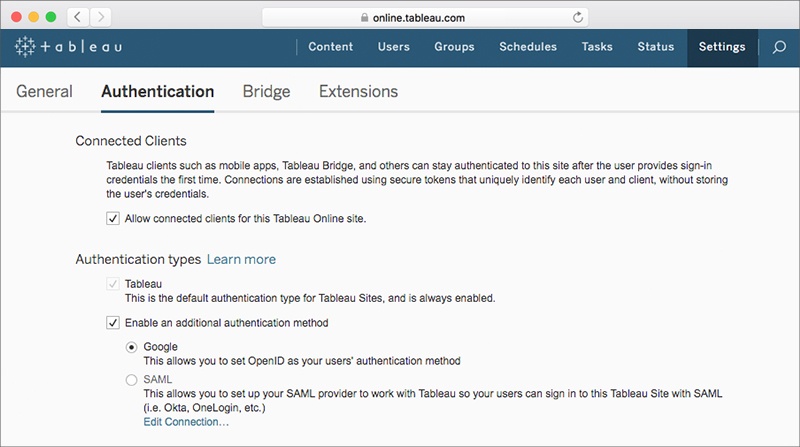
Escolha o método de autenticação
Para definir o método de autenticação, selecione Configurações no menu de navegação lateral e Autenticação no submenu. Habilite o método de autenticação ideal para a sua organização.
Etapa 5: crie as regras do site
Criar regras para o site do Tableau Cloud permite que todos acessem os dados necessários sem se distrair com informações indesejadas. Comece criando Grupos para facilitar a alocação de permissões agrupadas. Com Grupos definidos, você poderá conceder acesso de conteúdo a vários membros da equipe de uma só vez.
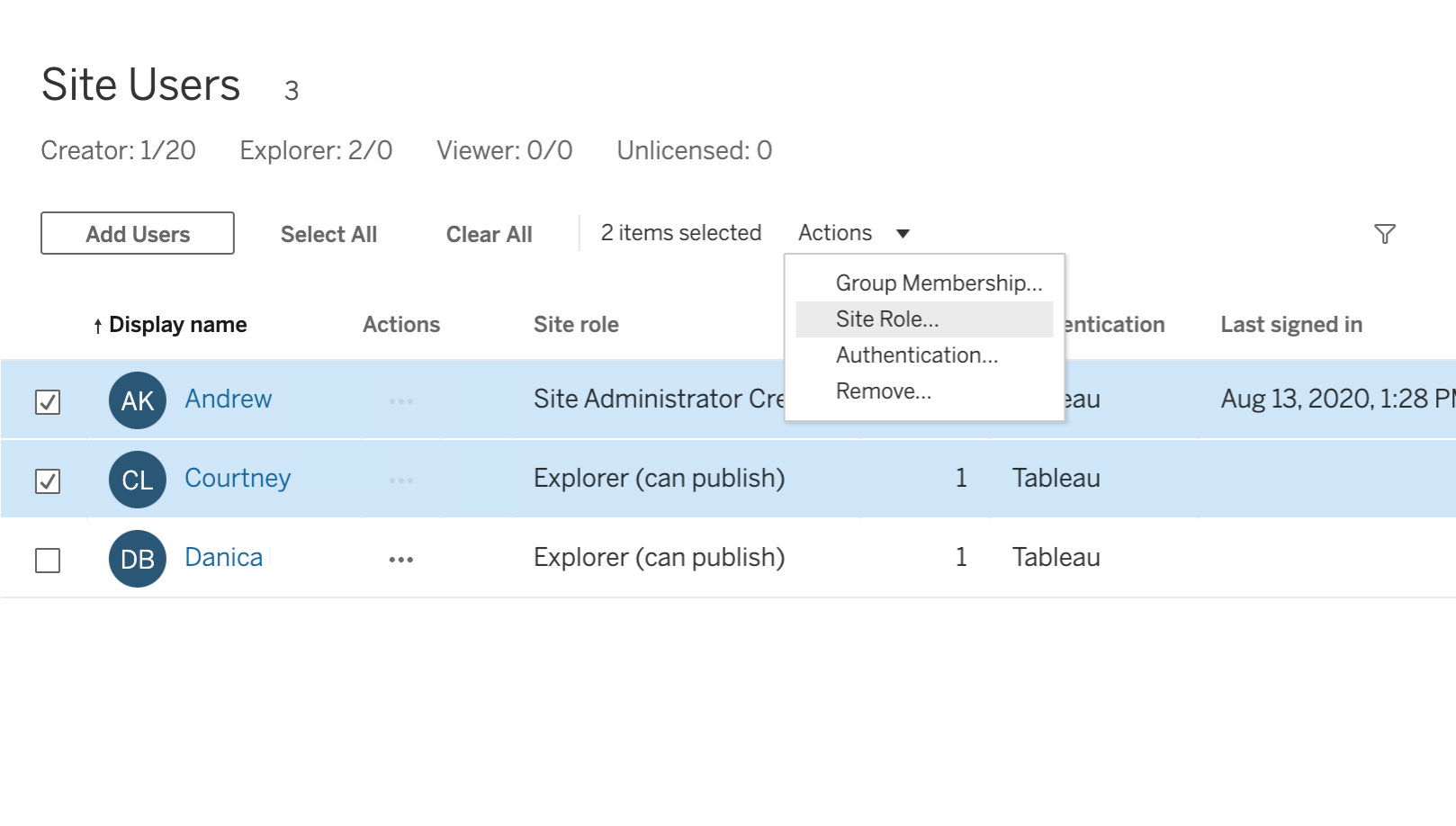
Funções de usuário
A função de usuário representa o nível máximo de acesso que alguém pode ter em seu site. Ao combinar essa função com as permissões de conteúdo, é possível determinar quem pode publicar, interagir, visualizar e acessar os dados do seu site.
No menu de navegação lateral, selecione Usuários e escolha um ou mais usuários da lista. Em seguida, clique em Ações e em Função no site no menu suspenso.
No menu suspenso, escolha a partir da lista de funções de usuário no site.
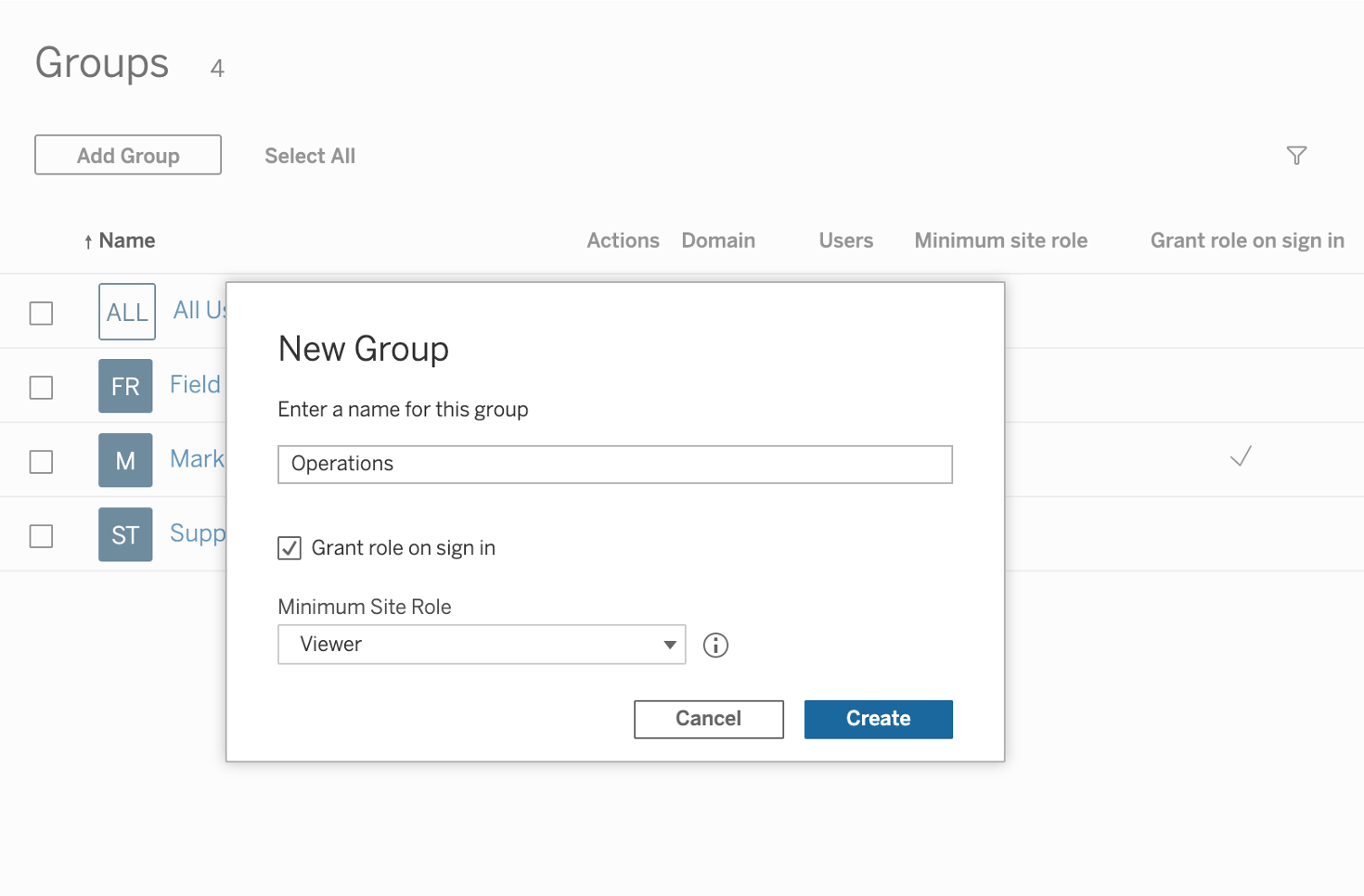
Grupos
No menu de navegação lateral do seu site, clique em Grupos e em Novo grupo. Defina um nome para o novo grupo e clique em Criar.
Selecione o grupo que você acabou de criar e clique em Adicionar usuários para começar a incluir os integrantes. Se você ainda não criou usuários no site, saiba como convidar usuários.
Para simplificar o provisionamento de licenças, saiba mais sobre como usar a Atribuição de licenças no logon para atribuir automaticamente uma licença ao usuário quando ele faz logon no Tableau pela primeira vez.
Permissões
Permissões são regras atribuídas a projetos, grupos, pastas de trabalho e fontes de dados. Use as permissões para especificar quem pode trabalhar com qual conteúdo.
Para modificar os níveis de permissão de um grupo, vá até a página Grupo e crie um conjunto de permissões para o grupo em questão. Clique em Adicionar uma regra de usuário ou grupo e selecione Grupo. Em seguida, localize e selecione o grupo.
Aqui, você pode selecionar um modelo de função de permissão a fim de aplicar um conjunto inicial de recursos para o grupo. Clique em um recurso para defini-lo como Permitido ou Negado, ou mantenha como Não especificado. Clique em Salvar.
Na página Conteúdo do seu site, selecione Projetos, Pastas de trabalho, Exibições ou Fontes de dados para exibir todos os itens desses tipos de conteúdo. Marque a caixa de seleção do item que você está modificando, selecione Ações e escolha Permissões.
Etapa 6: monitore o seu site
Como administrador de site, você tem acesso a exibições que mostram de que maneira a equipe interage com o seu site do Tableau. Ter essa visão de como a equipe usa o site vai ajudar você a colaborar com eles mostrando como aproveitar ao máximo o site. Aprenda a usar exibições administrativas e informações administrativas
Explore o uso do Tableau com as Informações administrativas
Crie exibições personalizadas com as Informações administrativas
Acompanhe a atividade de um usuário específico
Seu conteúdo é interessante ou não?
Verifique a atualização dos dados
Monitore fluxos em todo o seu site*
Veja todos os seus dados*
*Incluído no Tableau Data Management Add-on
Etapa 7: fique por dentro do que acontece
Uma das melhores partes do Tableau Cloud é que a Tableau faz todas as atualizações e a manutenção da infraestrutura do seu data center por você. Ainda assim, é importante sempre acompanhar o que acontece no Tableau Cloud. Você pode fazer isso com alguns métodos simples.
Tableau Trust
Site Tableau Trust
O que esperar das atualizações
Página de atualização do Tableau Cloud
Comunidade
Página da comunidade do Tableau Cloud
Guias de produtos
Guia da ajuda do Tableau Cloud
Etapa 8: faça mais com o seu site
Parabéns! Você já fez um ótimo trabalho desde que o seu site era apenas uma página em branco. Contemple a sua criação. O seu site passou a ser um espaço cheio de dados interessantes e pessoas entusiasmadas com informações que não tinham antes. Agora, você pode fazer ainda mais.
Maximize o desempenho do site
Você pode aproveitar várias estratégias e táticas para melhorar a velocidade do seu site. Quando falamos de desempenho, queremos dizer a velocidade na qual você pode trabalhar no Tableau. Isso pode significar a velocidade de análise de dados, por exemplo, se você trabalha no Tableau Desktop em um grande banco de dados corporativo que fica muito lento ao ser acessado remotamente. Ou pode significar simplesmente a velocidade de carregamento de exibições ou painéis. Fazer melhorias de desempenho quase sempre significa adotar alternativas. Por exemplo: você sacrifica a velocidade para garantir que tenha os dados mais atuais? É importante incluir todos os dados para análise, ou um subconjunto mais veloz é suficiente? Dados maiores e mais complicados demoram mais para serem interpretados e renderizados, mas há algo que você pode fazer para acelerar o processo. Criar pastas de trabalho eficientes e bem ajustadas vai manter os usuários do site no fluxo das análises.
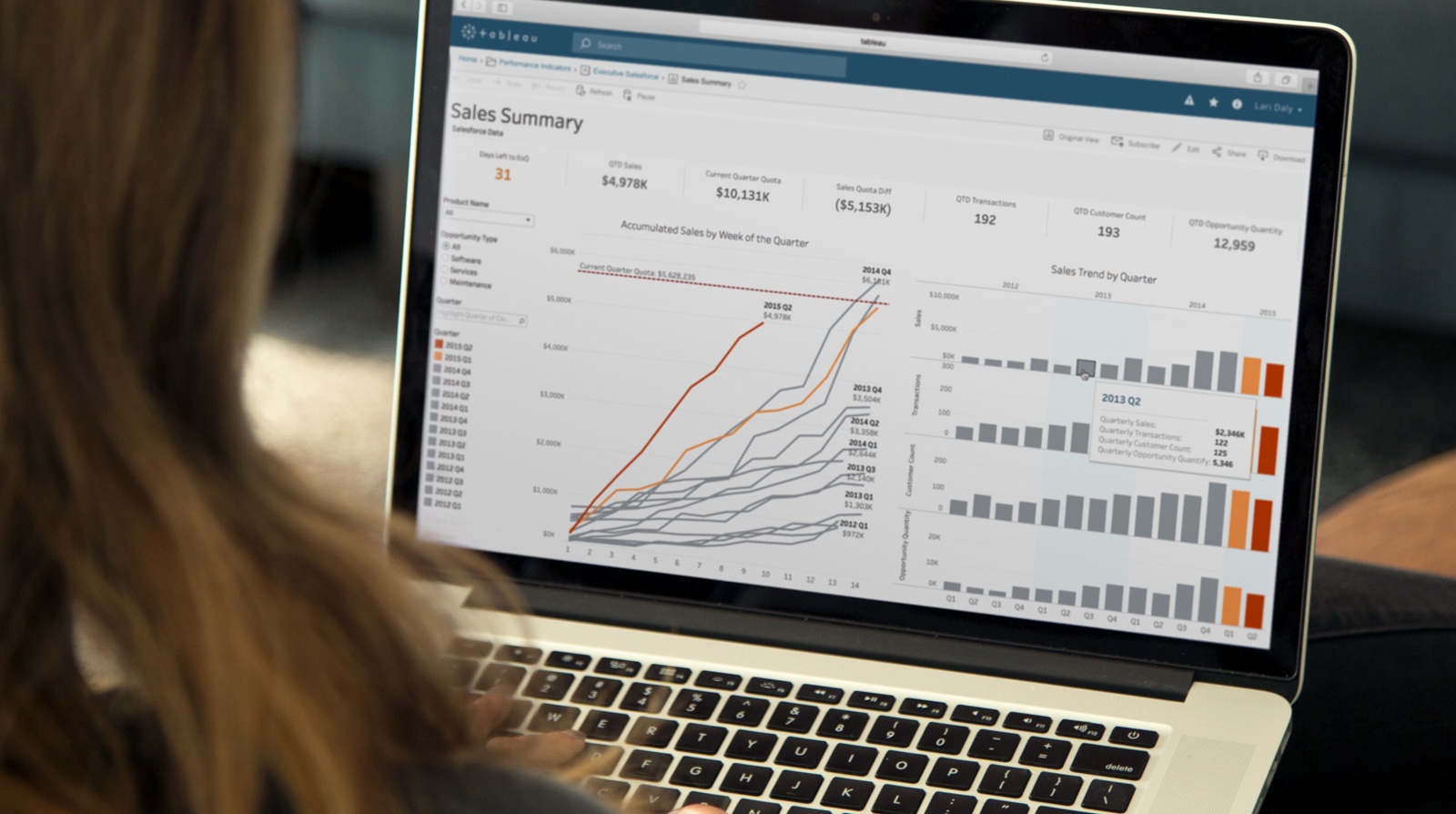
Práticas recomendadas de análise visual
Descubra formas de melhorar as visualizações para aumentar o entendimento dos seus dados e estimular respostas mais ágeis e relevantes. A etapa mais importante ao criar uma boa visualização é definir o que você pretende dizer. Sua visualização precisa ter um propósito, e você deve seguir critérios para selecionar o conteúdo que pretende incluir ao transmitir sua mensagem.
Conheça seu público
Ao criar uma visualização, é importante entender as perguntas que o seu público já fez. Quais são as suas respostas para elas? Que outras perguntas o público pode fazer? Quais conversas podem surgir a partir disso? Os visualizadores precisam aprender algo de bom durante o contato com a sua visualização.
Escolha o gráfico certo
Entender a mensagem que você pretende transmitir na visualização é a primeira etapa fundamental. É igualmente importante saber qual é a melhor visualização para transmitir esse propósito. Seja para acompanhar tendências ao longo do tempo ou comparar e classificar um grupo de itens de acordo com uma série de critérios, o tipo de gráfico escolhido ajudará o público a entender melhor as informações da sua visualização.
Enfatize os dados mais importantes
Vários tipos de gráficos comportam diversas medidas e dimensões em uma exibição. Por exemplo, nos gráficos de dispersão você pode incluir medidas nos eixos X ou Y, bem como nas marcas de cor, tamanho ou forma. A regra geral é deixar os dados mais importantes nos eixos X ou Y, enquanto os dados menos importantes ficam em cor, tamanho ou forma.
Oriente a disposição para melhorar a leitura
Às vezes uma mudança simples na orientação dos rótulos pode melhorar consideravelmente a leitura da mensagem transmitida aos visualizadores. Se a sua exibição tiver rótulos longos que só se ajustam verticalmente, tente girá-la. Para fazer isso com rapidez, você pode passar os campos na divisória Linhas para a divisória Colunas e vice-versa.
Precisa de mais licenças? Você pode acrescentar mais licenças à sua implantação do Tableau diretamente por meio do Portal do Cliente, Tableau Cloud ou Webstore.
Etapa 9: Participe da comunidade
Não há outro ambiente igual à comunidade do Tableau no setor. Seus membros são milhares de pessoas apaixonadas por dados. Incentive a sua equipe a aprender, compartilhar e explorar tudo o que a comunidade tem a oferecer.
Obtenha respostas
Receba ajuda presencial ou on-line para dominar cada vez mais o Tableau. Participe da comunidade do Tableau e tenha acesso a dicas rápidas, conhecimento avançado e muito mais.
Faça contatos
Em fóruns, no Twitter ou em eventos presenciais do Grupo de usuários do Tableau, conheça pessoas como você, que adoram usar dados para contar histórias. Entre na conversa e receba nossas calorosas boas-vindas.
Defina o futuro
Não há ninguém melhor do que você para nos ajudar a criar produtos excelentes. Ao criar e escolher ideias de produtos, você mostra à equipe de desenvolvimento do Tableau o que mais importa para você.
Inspire-se
A comunidade do Tableau vai ajudar você a dar asas à imaginação. Com vários exemplos de painéis incríveis e dicas e truques do Tableau Server, você terá vários recursos para estimular sua criatividade.
Dicas para manter os usuários envolvidos
Confira algumas dicas de como fazer com que mais usuários interajam com o conteúdo do seu site:
- Veja quais usuários foram convidados, mas ainda não ativaram suas licenças. Saiba como com Informações administrativas.
- Crie uma assinatura Administradores e Creators podem fazer assinaturas para outros usuários. Os usuários receberão um e-mail diário ou semanal com as exibições, o que ajuda a manter todos atualizados quanto aos dados. Saiba como assinar exibições para outros usuários
- Veja quem são os usuários mais ativos e identifique aqueles que precisam de ajuda para começar. Veja quem está ou não ativo no seu site clicando em Usuários e classificando a lista pela Data do último logon.
- Altere a página inicial padrão dos usuários. Como Administrador, você pode atualizar o que os usuários veem quando fazem login no site e exibir mais conteúdo útil para eles. Saiba como atualizar a página inicial.
- Use as Recomendações Promova a guia Recomendações na barra de navegação à esquerda como uma forma de encontrar novos conteúdos. Saiba como usar as Recomendações
- Como inserir exibições em locais compartilhados. Veja como inserir exibições interativas em espaços de trabalho compartilhados como wikis, portais na intranet ou no SharePoint para que os dados possam ser consumidos fora do site. Saiba como inserir exibições em páginas da Web.